热门标签
热门文章
- 1【Unity3D】VideoPlayer组件_unity videoplayer
- 2JS 将字符串格式html代码插入页面中_把字符串写到界面上
- 3H5画布canvas特效(旋转跳跃不停歇)_h5 canvas 加载gif 后左右跳
- 4Android开发:RecyclerView和Adapter实现瀑布流效果_瀑布流 adapter
- 5VGG-传统神经网络之巅峰
- 6freemarker取list前几条数据_freemarker list取第0个
- 7【Vue】动态添加组件的两种实现_vue for 动态插入
- 8Three 之 three.js (webgl)鼠标/手指通过射线移动物体的简单整理封装_three鼠标画线
- 9对比度受限的自适应直方图均衡化(CLAHE)_限制对比度
- 10ScheduledExecutorService使用之——重复创建停止周期性任务_scheduledexecutorservice shutdown
当前位置: article > 正文
原创教程:下载和安装Python3.9_python 3.9.16
作者:盐析白兔 | 2024-02-07 13:33:53
赞
踩
python 3.9.16
Python官方网站中下载Python的解释器以搭建Python的开发环境,下面以window系统为例演示Python的下载与安装过程,具体操作如下:
1).访问https://www.python.org/,选择Downloads→Windows。

2).选择Windows后,页面跳转到Python的下载页,下载页面有多个版本的安装包。你可以根据你的需求,选择Python版本32位或者64位离线安装包。
3).本例子选择64位离线安装包,下载成功后,双击开始安装。安装界面中提供了默认安装和自定义安装两种方式,安装界面下方的Add Python to Path复选框,如勾选此复选框,安装后Python将被自动添加到环境变量中,不勾选此复选框,在使用Python解释器之前需要先手动将Python添加到环境。
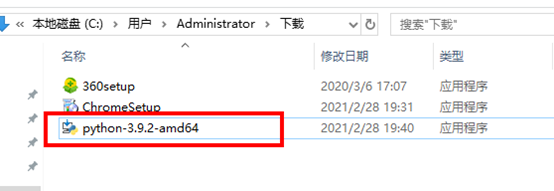

Python安装界面
4).采用自定义方式,可以根据用户需要有选择性的安装,单击Customisze installation ,进入设置可选功能界面。

可选功能界面
5).保持默认配置,单击Next按钮进入设置高级选项的界面,用户在该界面可以根据自身需要勾选功能,并设置Python的安装路径。
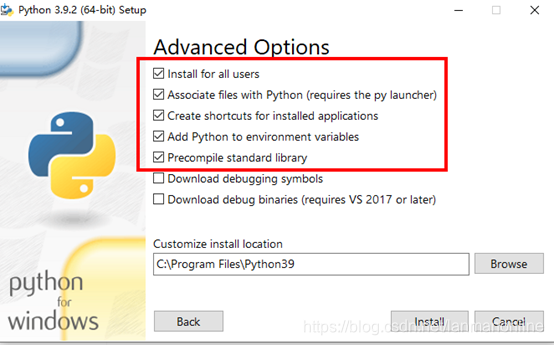
高级选项界面
6).选好Python的安装路径后,单击Install按钮开始安装,直到出现安装成功的界面。


7).以下检查Python是否安装成功,在Windows系统中打开命令提示符,在命令提示符窗口中输入Python,如果可以正确显示Python的版本就表明安装成功。
或者:使用以下命令查看python的版本python --version。如果成功显示python的版本号,则安装成功。

显示Python版本信息
声明:本文内容由网友自发贡献,不代表【wpsshop博客】立场,版权归原作者所有,本站不承担相应法律责任。如您发现有侵权的内容,请联系我们。转载请注明出处:https://www.wpsshop.cn/w/盐析白兔/article/detail/65571
推荐阅读
相关标签



